Čuvanje strategija je jedna od najvažnijih funkcija u okviru SOLIDWORKS CAM i CAMWorks jer nam omogućava da uređujemo svaku strategiju prema našim željama i mogućnostima naše mašine i prema alatima koje koristimo. Takođe, možemo da sačuvamo sve ove strategije i tako izbegnemo stalno uređivanje istih podešavanja što nam, na kraju, štedi sate programiranja.
Strategije obrade se mogu menjati na dva načina, desnim klikom miša na pojedinačni gradivni blok, odabirom “Parameters…” i u novom prozoru pod “Strategy” izaberite strategiju koju želite da promenite.
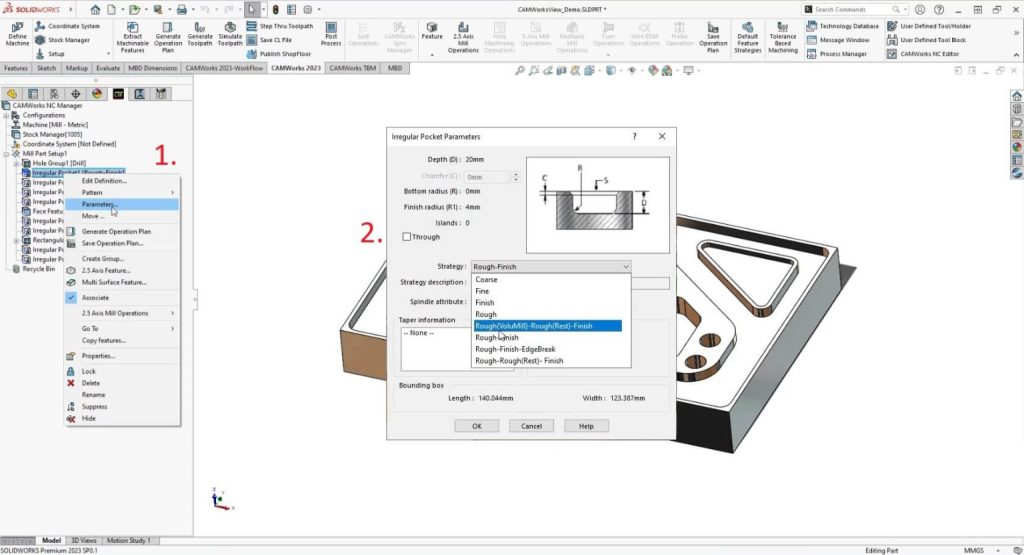
Međutim, ako imamo nekoliko identičnih gradivnih blokova u našoj obradi (Hole, Irregular pocket, Face Feature…), takođe u isto vreme možemo promeniti obradu za sve identične gradivne blokove. To radimo u “Default Feature Strategies”. Ikona “Default Feature Strategies” se može naći u meniju sa ikonama. Klikom na nju otvara se novi prozor u kome možemo da promenimo strategije za sve postojeće blokove. Pored naziva komponente čiju strategiju želite da promenite, kliknite na padajući meni kao što je prikazano na slici ispod i izaberite željenu strategiju. Potvrdite izbor klikom na dugme “Apply”.
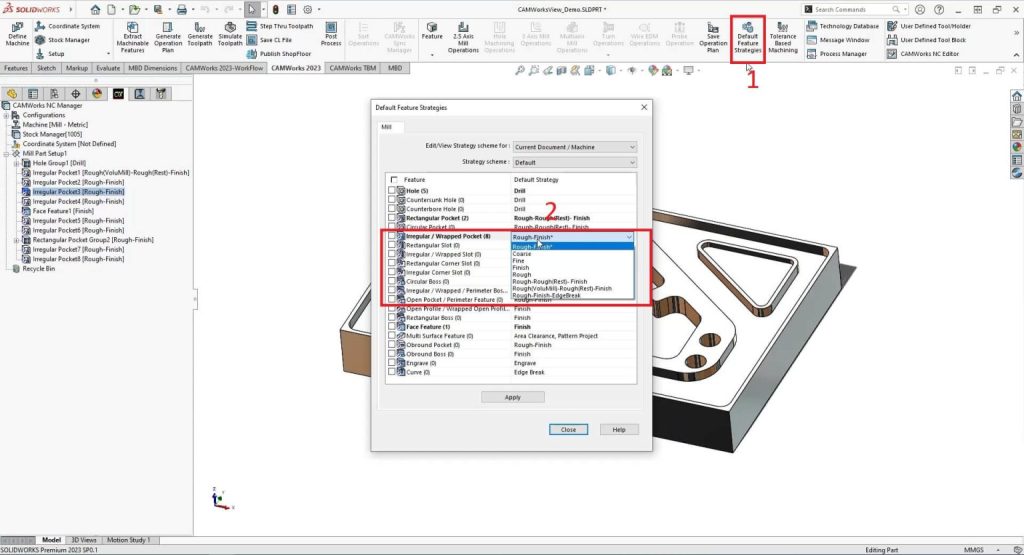
Strategija se takođe može unapred definisati i postaviti kao podrazumevana za određeni tip gradivnih blokova. Ovo takođe radimo u “Default Feature Strategies”, ali u ovom slučaju promene čuvamo u tehnološkoj bazi podataka. Prvo izaberite “Edit/View Strategy sheme for: Tecnology Database” na vrhu prozora, izvršite željene izmene i sve potvrdite klikom na dugme “Save”. Nakon što sačuvate promene, sledeći put kada SOLIDWORKS prepozna istu karakteristiku kao strategiju izrade, odrediće izabranu strategiju.
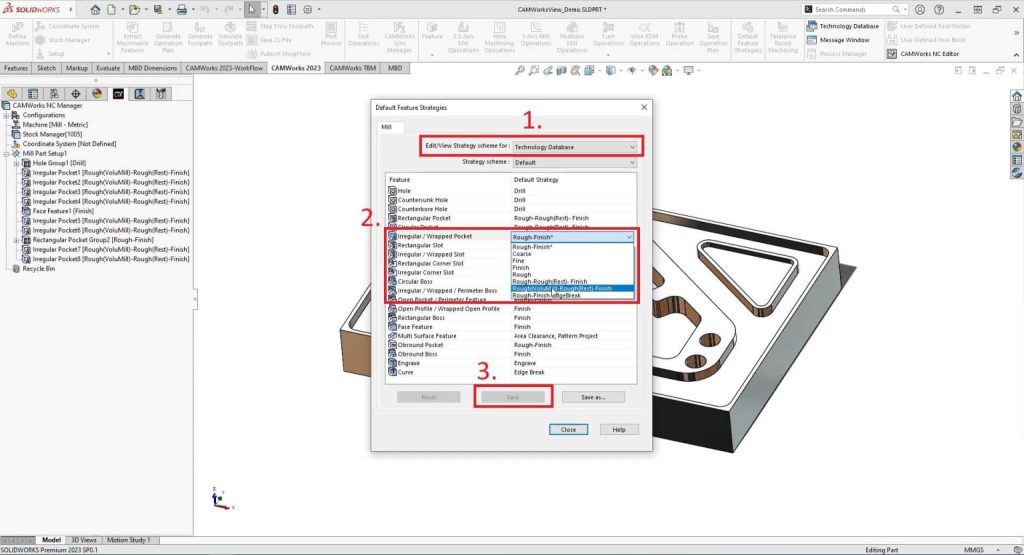
Naravno, sve strategije se mogu detaljnije prilagoditi i sve ove promene ponovo sačuvati u tehnološkoj bazi podataka. U strukturi stabla, dvostrukim klikom na željenu operaciju otvorite novi prozor “Operation Parameters” gde možete izvršiti željene izmene i sačuvati ih klikom na dugme “Ok”.
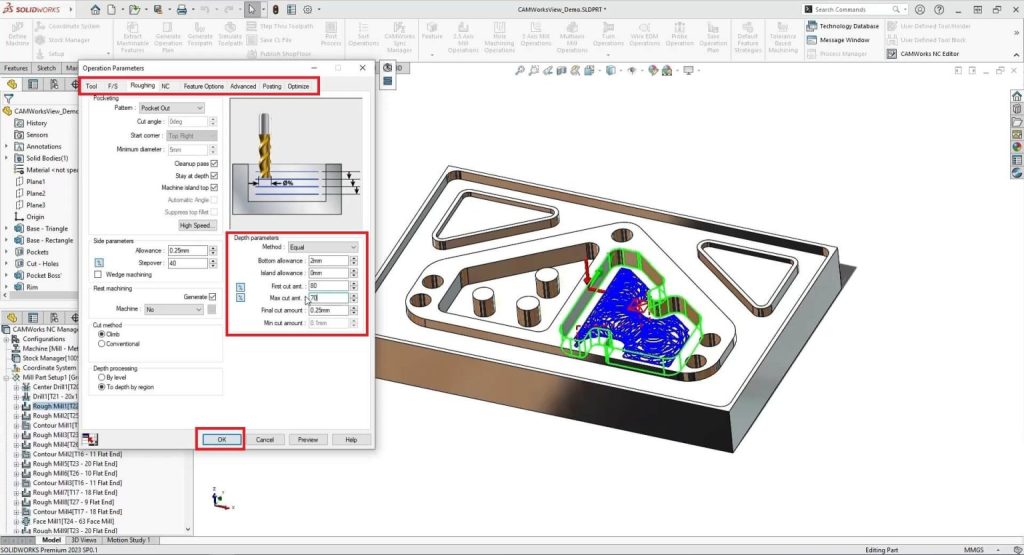
Kada potvrdimo željene promene, sve ovo možemo sačuvati u novoj strategiji koju ćemo sačuvati u tehnološkoj bazi podataka i sačuvati sve ove korake za sledeće programiranje. Vraćamo se na strukturu gradivnih blokova gde kliknemo desnim tasterom miša na gradivni blok čiju strategiju želimo da sačuvamo i izaberemo “Save Operation Plan” kao što je prikazano na slici ispod.
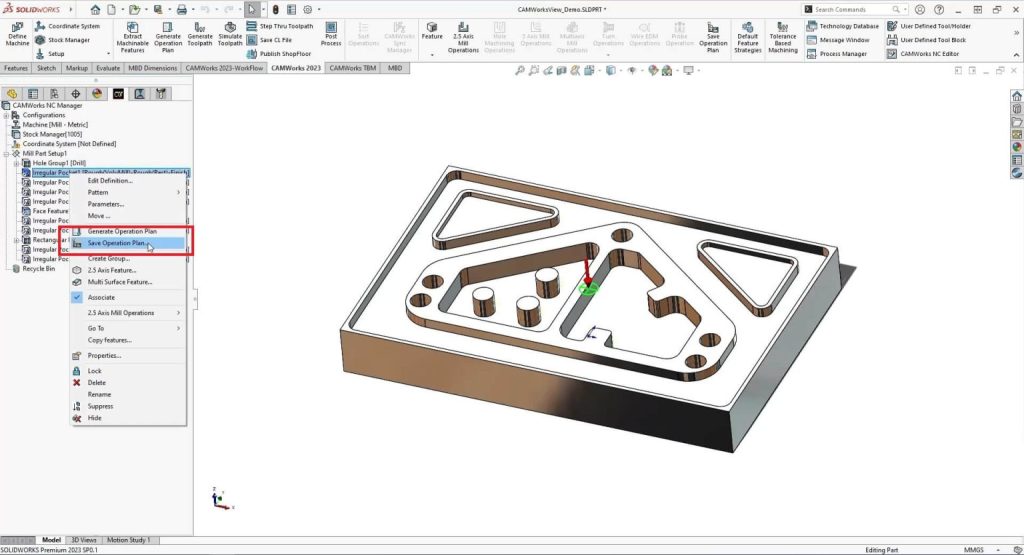
U novom prozoru pod “Strategy” iz padajućeg menija izberemo [NEW] i damo mu ime. Izbor potvrđujemo klikom na zelenu kvačicu. Svi koraci se mogu videti na slici ispod.
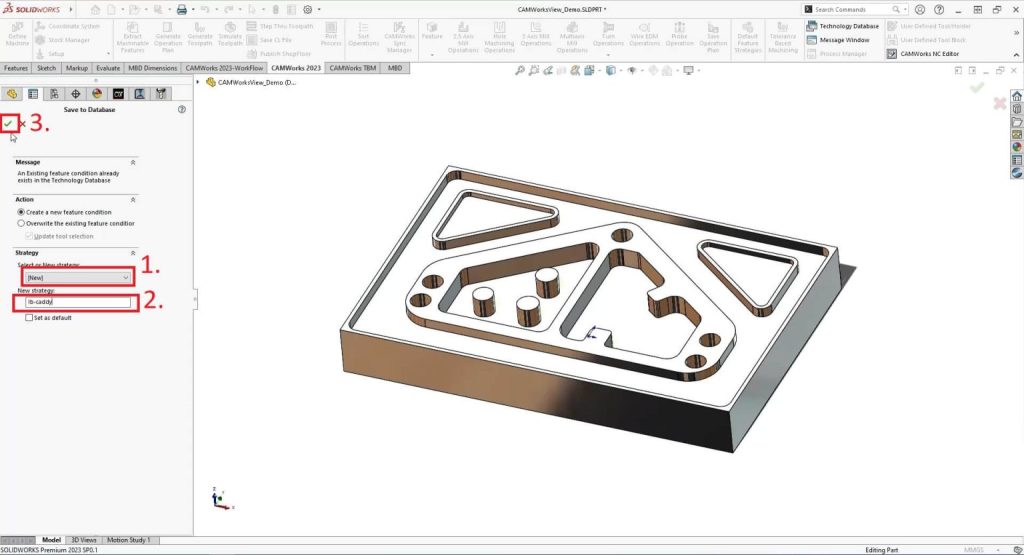
PRILAGOĐAVANJE STRATEGIJA U TEHNOLOŠKOJ BAZI PODATAKA
Strategija koju smo sačuvali u prethodnom koraku ili bilo koja druga sačuvana strategija još uvek se može dalje uređivati u tehnološkoj bazi podataka. U narednim koracima videćemo kako to da uradimo:
- Otvaramo tehnološku bazu podataka
- Biramo za koji tip gradivnog bloka želimo da uredimo strategiju
- Biramo strategiju koju želimo da uredimo
- Izvršimo željene izmenimo
- Sačuvamo izmene
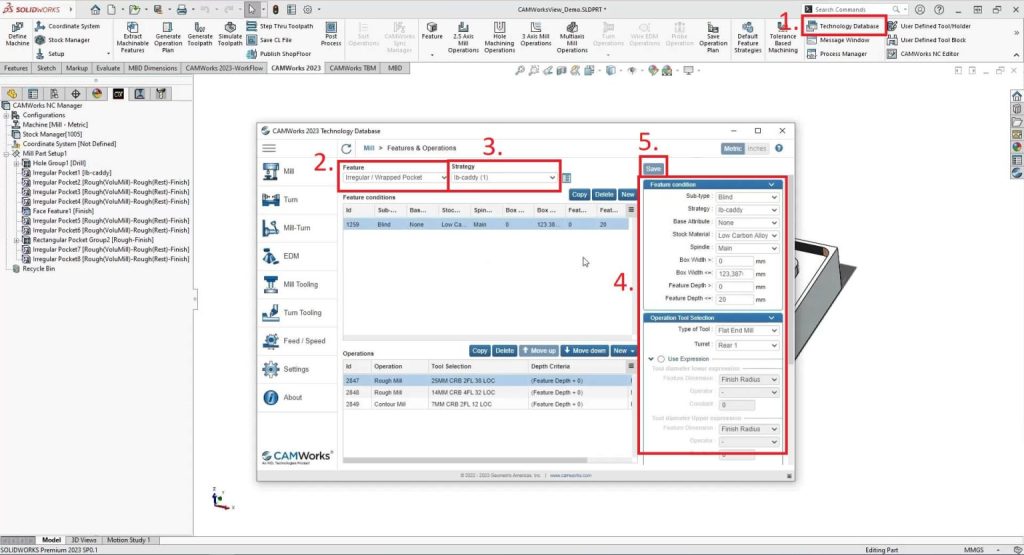
KREIRANJE STRATEGIJA U TEHNOLOŠKOJ BAZI PODATAKA
Takođe možemo kreirati strategiju u okviru tehnološke baze podataka tako što kliknemo na ikonu sa slike ispod.

Odaberemo jednu od već kreiranih strategija i kopiramo je klikom na dugme “Copy”. Klikom na dugme “Edit” uredite naziv i opis. Zatim ponavljamo korake 1-5 iz prethodnog pasusa i prilagođavamo strategiju našim željama.
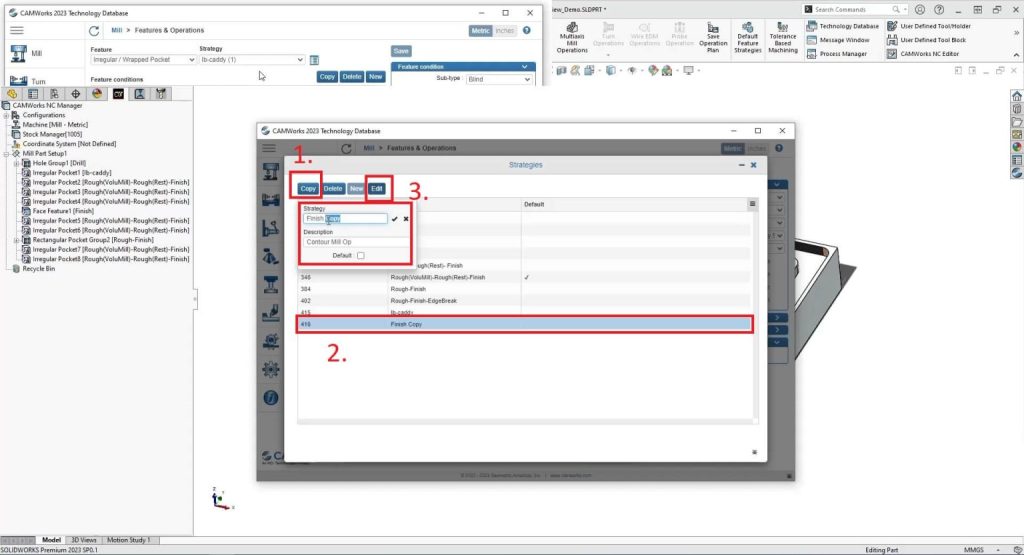
Kroz ovaj blog smo razmatrali opcije za čuvanja strategija. Vidimo da je dobar set tehnoloških baza podataka jedno od najvažnijih CAMWorks podešavanja, što nam iznova štedi vreme u našem svakodnevnom programiranju.
Želite više informacija?
Za dodatne informacije o CAMWorks proizvodima pišite nam na info@ib-caddy.com ili nas pozovite na +386 1 566 12 55.